工业组态实验报告
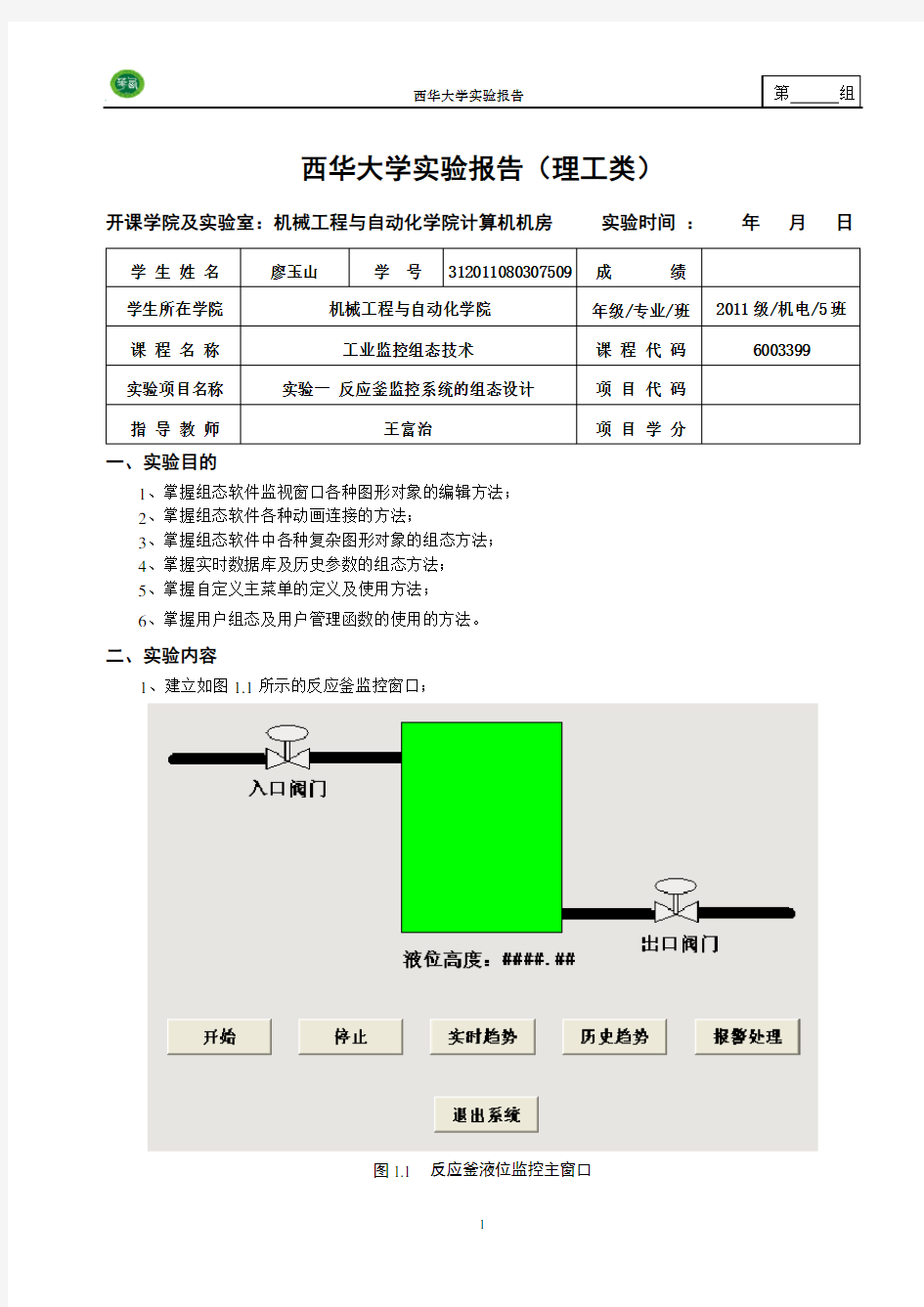

西华大学实验报告(理工类)
开课学院及实验室:机械工程与自动化学院计算机机房 实验时间 : 年 月 日
一、实验目的
1、掌握组态软件监视窗口各种图形对象的编辑方法;
2、掌握组态软件各种动画连接的方法;
3、掌握组态软件中各种复杂图形对象的组态方法;
4、掌握实时数据库及历史参数的组态方法;
5、掌握自定义主菜单的定义及使用方法;
6、掌握用户组态及用户管理函数的使用的方法。
二、实验内容
1、建立如图1.1所示的反应釜监控窗口;
图1.1 反应釜液位监控主窗口
2、运行时,当按下开始按钮,首先将“入口阀门”打开(变为绿色)向反应釜注入液体;当反应釜内液体高度值大于等于100时则关闭“入口阀门”(变为黑色),而打开“出口阀门”(变为绿色),开始排放反应釜内液体,排放过程中,当液位高度值等于0时,则关闭“出口阀门”(变为黑色),重新打开“入口阀门”,如此周而复始地循环;
3、当按下停止按钮,则同时关闭“入口阀门”和“出口阀门”;
4、点击“实时趋势”按钮,则转入液位实时趋势窗口,如图1.2所示;
5、点击“历史趋势”按钮,则转入液位历史趋势窗口,如图1.3所示;
6、点击“报警处理”按钮,则转入液位报警处理窗口,如图1.4所示;
7、点击“退出系统”按钮,退出应用程序。
8、图1.2、1.3、1.4中的相应按钮同上面的说明,而按下“主窗口”按钮时则转入监控窗口,如图1.1所示;
9、图1.4中的“确认所有报警”按钮用于确认当前发生的所有报警。
图1.2 反应釜液位实时趋势窗口
图1.3 反应釜液位历史趋势窗口
图1.4 反应釜液位报警处理窗口
10、组态用户。
11、自定义主菜单,运行时如图1.5所示。
a)自定义主菜单之文件菜单b) 自定义主菜单之用户管理
图1.5 自定义主菜单
三、实验设备、仪器及材料
计算机、力控PcAuto 3.62或以上版本
四、实验步骤(按照实际操作过程)
1、绘制如图1.1所示监控窗口,并以“监控窗口”为名进行存盘;绘制如图1.2所示监控窗口,并以“实时趋势”为名进行存盘;绘制如图1.3所示监控窗口,并以“历史趋势”为名进行存盘;绘制如图1.4所示监控窗口,并以“报警处理”为名进行存盘。
2、实时数据库组态
在区域0定义模拟量I/O点level,数字量I/O点in_value、out_value、run如图1.6所示。
图1.6 实时数据库组态时定义的I/O点
3、定义I/O设备
选取PLC类别下的“仿真PLC”,定义名为“PLC”的I/O设备。
4、数据连接
(1)、将模拟量I/O 点level 的PV 参数连接到I/O 设备“PLC ”的模拟量输入区的0通道; (2)、将数字量I/O 点in_value 的PV 参数连接到I/O 设备“PLC ”的数字量输入区的0通道; (3)、将数字量I/O 点out_value 的PV 参数连接到I/O 设备“PLC ”的数字量输入区的1通道; (4)、将数字量I/O 点run 的PV 参数连接到I/O 设备“PLC ”的数字量输出区的0通道。
注:仿真PLC 是三维力控公司专门开发的用于演示的一个I/O 程序,该程序的工作流程不需要去理解它。在当前数据连接的情况下,当run 的值为“1”时,in_value 的值变为1,并且level 的值从0开始增加到90多(90多多少是随机的),然后in_value 的值变为0,out_value 的值变为1,level 的值从90多往下变化,变化到接近于0时(具体值也是随机的)in_value 的值变为1,out_value 的值变为0,如此循环,直到run 的值为0时in_value 和out_value 的值保持为0,level 的值不变。
5、实时数据库报警参数和历史参数的组态
对实时数据库点level 组态报警参数,可以设置高限报警限值为70,报警优先级为低级;设置高高限报警限值为90,报警优先级为高级。
为了查询反应釜液位的历史值,需要对实时数据库点level 组态历史参数,设置level.pv 的值在精度变化1%时保存历史值。
6、动画连接
(1)监控窗口的动画连接
A 、对填充体组态“百分比填充/垂直”动画连接,其组态参数如图1.7所示。
填充体垂直百分比填充组态参数对话框
B 、对入口阀门( 1.8所示。
图1.8 入口阀门颜色变化动画连接组态参数对话框
对入口阀门处的两个管道(宽度为10的直线)组态“流动属性”动画连接,其组态参数如图1.9所示。
绿色
黑色
绿色
图1.9 流动属性组态参数对话框
C、对入口阀门及相应管道也分别进行“颜色变化”动画连接和“流动属性”动画连接。只是这时的条件改变为:Out_value.pv==1。
D、对“开始”按钮组态“触敏动作/左键动作/按下鼠标”动画连接,这时脚本为:run.pv=1;
E、对“停止”按钮组态“触敏动作/左键动作/按下鼠标”动画连接,这时脚本为:run.pv=0;
F、对“退出系统”按钮组态“触敏动作/左键动作/按下鼠标”动画连接,这时脚本为:exit(0),并将该动画连接定义在E安全区。
G、对“实时趋势”按钮组态“触敏动作/窗口显示”动画连接,选择“实时趋势”窗口,并将该动画连接定义在B安全区;对“历史趋势”按钮、“报警处理”按钮分别组态类似的动画连接,但它们的动画连接分别定义在C、D安全区;
H、对显示液位高度的文本(“####.##”)组态“数值输出/模拟”动画连接,让其显示level.pv的值。
(2)实时趋势窗口的动画连接
该窗口中的各按钮的动画连接可以参考前面的内容,而实时趋势的组态参数对话框如图1.10所示。
(3)历史趋势窗口的动画连接
该窗口中的各按钮的动画连接可以参考前面的内容,而历史趋势的组态参数对话框如图1.11所示。在运行时可以双击历史趋势弹出时间设置对话框,从而修改需要查看的时间。
图1.10 实时趋势组态参数对话框
图1.11 历史趋势组态参数对话框
(4)报警处理的动画连接
该窗口中除“确认所有报警”按钮而外的各按钮的动画连接可以参考前面的内容,而“确认所有报警”按钮的“触敏动作/左键动作/按下鼠标”动画连接中的脚本为:“AlmAckAll(0,0);”,表示确认本地实时数据库中0区域中的当前所有报警。
“报警记录”的组态参数中主要注意设置“区域号”为0,“单元号”为0,“记录格式”页中的“说明”长度为12,其余参数可以采用默认值。
7、脚本编写
编写“应用程序动作脚本”的“进入程序”动作脚本如下:
run.pv=0; //对实时数据库点run的pv参数赋初值
8、自定义满足图1.5所示主菜单。
其中,“打开”、“关闭”、“退出”、“登录”和“注销”等菜单命令可使用系统预定义的菜单命令,而“修改密码”菜单命令使用自定义菜单命令,其脚本为:
userpass($UserName);
“用户管理”菜单命令也使用自定义菜单命令,其脚本为:
Userman();
并将该菜单命令的操作权限定义为:$UserLevel>=2;
9、组态用户。定义4个用户,用户名分别为aaa、bbb、ccc、ddd,级别分别为操作工级、班长级、工程师级和系统管理员级,密码分别为:aaa、bbb、ccc、ddd。用户aaa的操作安全区为A安全区,用户bbb 的操作安全区为A、B安全区,用户ccc的操作安全区为A、B、C安全区,用户ddd的操作安全区为A、
B、C、D安全区。
10、使用系统缺省菜单,运行应用程序,检查是否满足图1.1至图1.4的要求。
11、使用自定义主菜单,运行应用程序,检查是否满足图1.5的要求。
12、在步骤10、11符合要求的情况下,使用自定义主菜单,运行应用程序,分别以用户aaa、bbb、ccc 和ddd的名义登录,验证用户的操作权限和可操作的安全区,并通过运行系统进行用户的增加和删除操作。
五、实验报告要求
1.写出整个实验步骤的各项工作;
2.回答思考题
六、思考题
1、如果需要通过按钮改变历史趋势显示的时间,该进行哪些工作?
2、在保持“流动属性/流动速度”为“快”的条件下,为了在运行时使流动速度进一步加快,应该进行哪些工作?
3、PcAuto3.62中安全管理的措施有哪些?
西华大学实验报告(理工类)
开课学院及实验室:机械工程与自动化学院计算机机房 实验时间 : 年 月 日
一、实验目的
1、进一步掌握组态软件监视窗口的组态方法;
2、掌握组态软件各种变量的使用方法;
3、掌握组态软件脚本程序的使用及编写方法;
4、掌握I/O 设备的定义方法;
5、掌握实时数据库的组态及数据连接的方法。
二、实验内容
1.绘制如图
2.1所示的监视窗口;
2.在未按下“系统启动按钮”或系统工作时按下“系统停止按钮”,则东西、南北向指示灯均黄灯闪烁,两个方向车辆均可以通行,同时保证不能碰车;
3.按下“系统启动按钮”,则南北向、东西向只能有一个方向有车辆通行,不能通行方向车辆停靠在停车线以外;每一方向按照绿灯、黄灯闪烁、红灯循环变化;
4.指示灯只能通过PLC 控制;
5.每个方向按照分钟统计车流量;
图2.1 十字路口车辆监控系统示意图
三、实验设备、仪器及材料
计算机、力控PcAuto 3.62或以上版本、S7-200系列PLC、Step 7 for MicroWin编程软件
四、实验步骤(按照实际操作过程)
1、绘制如图2.1所示监控窗口。
2、定义中间变量:
ewgreen:东西绿灯,离散型
ewred:东西红灯,离散型
ewyellow:东西黄灯,离散型
ewflux:东西向车流量,整型
ewposition_lr:东西向车辆由左向右行驶位置控制变量,整型
ewposition_rl:东西向车辆由右向左行驶位置控制变量,整型
ewi:东西向单位时间内的车辆数,整型
sngreen:南北绿灯,离散型
snred:南北红灯,离散型
snyellow:南北黄灯,离散型
snflux:南北向车流量,整型
snposition_du:南北向车辆由下到上行驶位置控制变量,整型
snposition_ud:南北向车辆由上向下行驶位置控制变量,整型
sni:南北向单位时间内的车辆数,整型
itime:计算车流量计时控制变量,整型
time:交通灯控制时间变量,整型
3.动画连接
(1)、将南北向指示灯命名为“snlight”;
(2)、将东西向指示灯命名为“ewlight”;
(3)、对南北向指示灯组态“闪烁”动画连接;条件为:#snlight.fcolor==2016,即灯的颜色为黄色,动
作为“或隐或现”,动作频率选择“快”;
(4)、对东西向指示灯组态“闪烁”动画连接;条件为:#ewlight.fcolor==2016,即灯的颜色为黄色,动作为“或隐或现”,动作频率选择“快”;
(5)、对“系统启动”按钮组态“触敏动作”的“左键动作”动画连接,动作脚本为:Start_Stop=1;
(6)、对“系统停止”按钮组态“触敏动作”的“左键动作”动画连接,动作脚本为:Start_Stop=0;
(7)、对四车分别组态“目标移动”的“水平移动”或“垂直移动”动画连接,表达式分别为相应的车辆位置控制变量,值变化范围和位置变化范围分别根据各车在窗口中的位置确定;
(8)、对显示车流量的两个文本“####”分别组态模拟量输出动画连接;
4.脚本编写
(1)、先通过导航器中的“运行系统参数配置”将运行系统的“数据刷新周期”和“动作周期”均设置为100毫秒;如图2.2所示。
(2)、编写应用程序的“进入程序”动作脚本如下:
Start_Stop=0; //系统启动时的初值,南北黄灯亮,东西黄灯亮
snred=0;
sngreen=0;
snyellow=1;
ewred=0;
ewgreen=0;
ewyellow=1;
time=0; //计时变量赋初值
itime=0;
sni=0; //车辆数变量赋初值
ewi=0;
ewposition_lr=0; //四辆车初始位置控制
ewposition_rl=0;
snposition_du=0;
snposition_ud=0;
图2.2 运行系统参数配置
(3)、将应用程序的“程序运行周期执行”的周期时间设置为100毫秒,并编写动作脚本如下:
//交通灯控制程序
if Start_Stop==1 then //如果系统启动,则开始计时
if time<300 then //一个周期30秒
time=time+1;
else //一个周期结束,进入下一个周期
time=0;
endif
if time>=0 && time<=120 then //0~12秒内,南北绿灯亮,东西红灯亮snred=0;
sngreen=1;
snyellow=0;
ewred=1;
ewgreen=0;
ewyellow=0;
endif
if time>120 && time<=150 then //13~15秒内,南北黄灯亮,东西红灯亮snred=0;
sngreen=0;
snyellow=1;
ewred=1;
ewgreen=0;
ewyellow=0;
endif
if time>160 && time<=270 then //16~27秒内,南北红灯亮,东西绿灯亮snred=1;
sngreen=0;
snyellow=0;
ewred=0;
ewgreen=1;
ewyellow=0;
endif
if time>280 && time<=300 then //28~30秒内,南北红灯亮,东西黄灯亮snred=1;
sngreen=0;
snyellow=0;
ewred=0;
ewgreen=0;
ewyellow=1;
endif
else //系统未启动或夜间控制
snred=0;
sngreen=0;
snyellow=1;
ewred=0;
ewgreen=0;
ewyellow=1;
endif
//下面程序根据相应变量值改变南北灯的颜色
if snred==1 then
#snlight.fcolor=0;
endif
if snyellow==1 then
#snlight.fcolor=2016;
endif
if sngreen==1 then
#snlight.fcolor=32;
endif
//下面程序根据相应变量值改变东西灯的颜色
if ewred==1 then
#ewlight.fcolor=0;
endif
if ewyellow==1 then
#ewlight.fcolor=2016;
endif
if ewgreen==1 then
#ewlight.fcolor=32;
endif
//下面为车辆位置控制程序
if Start_Stop==1 then //正常工作状态
//东西向由左向右行驶车辆未到停车线
//或东西向由左向右行驶车辆已过停车线但不会和南北向车辆碰撞
//或东西向绿灯亮,,但东西向由左向右行驶车辆在路口位置不会和南北向车辆碰撞
if ewposition_lr<113 || ewposition_lr>113 || (ewposition_lr>=113 && ewgreen==1 && (snposition_du<153 || snposition_du>245) && (snposition_ud<153 || snposition_ud>245)) then
ewposition_lr=ewposition_lr+1;
endif
//东西向由右向左行驶车辆未到停车线
//或东西向由右向左行驶车辆已过停车线但不会和南北向车辆碰撞
//或东西向绿灯亮,但东西向由右向左行驶车辆在路口位置不会和南北向车辆碰撞
if ewposition_rl<107 || ewposition_rl>107 || (ewposition_rl>=107 && ewgreen==1 && (snposition_du<153 || snposition_du>245) && (snposition_ud<153 || snposition_ud>245)) then
ewposition_rl=ewposition_rl+1;
endif
//南北向由下向上行驶车辆未到停车线
//或南北向由下向上行驶车辆已过停车线但不会和南北向车辆碰撞
//或南北向绿灯亮,但南北向由下向上行驶车辆在路口位置不会和东西向车辆碰撞
if snposition_du<75 || snposition_du>75 || (snposition_du>=75 && sngreen==1 && (ewposition_lr<216 ||
ewposition_lr>346) && (ewposition_rl<216 || ewposition_rl>346)) then
snposition_du=snposition_du+1;
endif
//南北向由上向下行驶车辆未到停车线
//或南北向由上向下行驶车辆已过停车线但不会和南北向车辆碰撞
//或南北向绿灯亮,但南北向由上向下行驶车辆在路口位置不会和东西向车辆碰撞
if snposition_ud<65 || snposition_ud>65 || (snposition_ud>=65 && sngreen==1 && (ewposition_lr<216 || ewposition_lr>346) && (ewposition_rl<216 || ewposition_rl>346)) then
snposition_ud=snposition_ud+1;
endif
else //夜间控制
//东西向行驶车辆不会和南北向车辆在路口相撞
if ewposition_lr<75 || ((snposition_du<153 || snposition_du>270) && (snposition_ud<153 || snposition_ud>270)) || ewposition_lr>346 then
ewposition_lr=ewposition_lr+1;
ewposition_rl=ewposition_rl+1;
endif
//南北向行驶车辆不会和东西向车辆在路口相撞
if snposition_ud<65 || ((ewposition_lr<216 || ewposition_lr>346) && (ewposition_rl<216 || ewposition_rl>346)) || snposition_ud>270 then
snposition_ud=snposition_ud+1;
snposition_du=snposition_du+1;
endif
endif
//车流量统计
if ewposition_lr>560 then //东西向由左向右行驶车辆行驶到终止位置
ewposition_lr=0;
ewi=ewi+1; //东西向车次统计
endif
if ewposition_rl>560 then //东西向由右向左行驶车辆行驶到终止位置
ewposition_rl=0;
ewi=ewi+1; //东西向车次统计
endif
if snposition_du>444 then //南北向由下往上行驶车辆行驶到终止位置
snposition_du=0;
sni=sni+1; //南北向车次统计
endif
if snposition_ud>444 then //南北向由上往下行驶车辆行驶到终止位置
snposition_ud=0;
sni=sni+1; //南北向车次统计
endif
itime=itime+1; //每隔0.01秒加1
if itime>=600 then //计时1分钟到
itime=0; //重新开始计时
snflux=sni*60; //计算南北向车流量
ewflux=ewi*60; //计算东西向车流量
sni=0;
ewi=0;
endif
5.PLC控制交通灯
将上面程序通过调试获得通过后,方可进行下面的工作。
(1)、定义实时数据库模拟量点CON1、CON2,设置小数位数为0;
(2)、定义I/O设备,选取西门子PLC S7-200(PPI),添加设备驱动,设备名为“S7PPI”(可以自行用合法的字符命名),地址应与STEP 7 Micro/Win 编程软件设置的PLC远程地址相一致,如图2.3、图2.4所示;
注:PC与PLC连接
①连接设置:RS232-RS48方式
②通信配置:
A. 设置PLC通信端口:
单击浏览条“查看”下的“系统块”,在弹出的对话框中,单击左边的“通信端口“项,在右方的”端口0“下设置PLC的地址为“2”,设置波特率为:9.6kbps, 其他参数取默认。
B. 设置PC通信端口:
单击“查看”下的“设置PG/PC接口”,在弹出的对话框中选择“PC/PPI Cable(PPI)”选项,在单击“属性”按钮,将地址设为0(不能与PLC)相同,将传输速率设为:9.6kbps(与PLC相同)。然后单击该对话框的“本地连接”选项卡,选择连接到“COM1”, 单击确定,关闭该对话框。
③建立PC-PLC的通信连接
单击“查看“下的”COMMUNICATIONS”项,在弹出的对话框中选择“搜索所有波特率”项,再双击对话框右侧的“双击刷新”,PC开始搜索与它连接的PLC, 若两者连接正常,将会在“双击刷新”位置出现PCL图标及型号。
图2.3 STEP 7 Micro/Win32 仿真软件设置的PLC远程地址
图2.4 力控组态软件定义S7-200(PPI)I/O设备的地址
(3)、将CON1.PV进行数据连接,连接到PLC的“AB(输出继电器)”,地址:0,数据格式为:“BY(8位无符号整数,0~255)”,不要选取“按位存取”,如图2.5所示;
图2.5 CON1.PV的数据连接
将CON2.PV进行数据连接,连接到PLC的“MB(位寄存器)”,地址:0,数据格式为:“BY(8位无符号整数,0~255)”,不要选取“按位存取”,如图2.6所示;
图2.6 CON2.PV的数据连接
(4)、定义整型间接变量Indirect1、Indirect2;
(5)、应用程序的“进入程序”动作脚本中删除“交通灯初始状态设置”程序段以及时间控制变量time 的初始值设置语句,而添加如下语句:
@Indirect1=@CON1.PV //变量替换
@Indirect2=@CON2.PV //变量替换
(6)、删除“应用程序周期执行”动作脚本中的“交通灯控制”程序段,但不要删除“交通灯颜色控制”程序段,并添加如下语句:
//间接变量可以按位访问
ewred=indirect1.01; //对应Q0.0为东西向红灯
ewyellow=indirect1.02; //对应Q0.1为东西向黄灯
ewgreen=indirect1.03; //对应Q0.2为东西向绿灯
snred=indirect1.04; //对应Q0.3为南北向红灯
snyellow=indirect1.05; //对应Q0.4为南北向黄灯
sngreen=indirect1.06; //对应Q0.5为南北向绿灯
indirect2.01=Start_Stop; //对应M0.0为系统的起停控制
(7)、将PLC连接计算机,并利用STEP 7 Micro/Win32 仿真软件编制交通灯控制程序,并下载到PLC 中运行,PLC控制程序附于后。
(8)、将组态软件联机运行。
五、实验报告要求
1.写出整个实验步骤的各项工作;
2.回答思考题。
六、思考题
1、PLC程序是怎样控制交通灯的?组态软件如何根据PLC的输出寄存器的值来控制交通灯的?
2、如下表达式中的indirect.01代表的是什么含义?
ewred=indirect1.01;
3、如果希望将车流量保存起来以备以后查阅,还应该完成哪些工作?
附录:十字路口交通灯监控系统PLC控制程序
NETWORK 1//系统启动后交通灯的控制
LDN M0.0
JMP 0
NETWORK 2//南北向红灯
LDN T37
= Q0.3
NETWORK 3//南北向红灯亮计时
LDN T38
TON T37, +300
NETWORK 4 //东西向红灯亮计时
LD T37
TON T38, +400
NETWORK 5 //东西向绿灯
LD Q0.3
AN T39
= Q0.2
NETWORK 6 //东西向黄灯
LD T39
AN T40
= Q0.1
NETWORK 7//东西向绿灯亮计时
LD Q0.3
TON T39, +270
NETWORK 8 //东西向黄灯计时
LD T39
TON T40, +30
NETWORK 9//东西向红灯
LD T37
= Q0.0
NETWORK 10//南北向绿灯
LD Q0.0
AN T41
= Q0.5
NETWORK 11//南北向黄灯
LD T41
AN T42
= Q0.4
NETWORK 12//南北向绿灯亮计时
LD Q0.0
TON T41, +370
NETWORK 13//南北向黄灯计时
LD T41
TON T42, +30
NETWORK 14 //系统启动后交通灯的控制结束
LBL 0
NETWORK 15//系统未启动后交通灯的控制
LD M0.0
JMP 1
NETWORK 16//东西黄灯、南北黄灯亮
LD SM0.0
= Q0.1
= Q0.4
NETWORK 17//东西绿灯、东西红灯、南北绿灯、南北红灯灭LDN SM0.0
= Q0.0
= Q0.2
= Q0.3
= Q0.5
NETWORK 18//系统未启动后交通灯的控制结束
LBL 1
西华大学实验报告(理工类)
开课学院及实验室:机械工程与自动化学院计算机机房 实验时间 : 年 月 日
一、实验目的
1、掌握组态软件作为客户端与EXCEL 软件通过DDE 标准进行数据通信的方法;
2、掌握组态软件作为服务器端与EXCEL 软件通过DDEE 标准进行数据通信的方法。
二、实验内容
教材P169~P172有详细介绍,请按照教材叙述进行完成。 说明:1、当以力控作为客户端时候,可以按如下步骤: 1) 用工具箱中的“文本”按钮,先生成一文本对象; 2) 生成一数据库变量TAG1;
3) 然后将该文本对象和数据库变量TAG1进行“数值输入的模拟显示关联”; 4) 其他同教材叙述,不再说明。
注意:①力控组态软件与EXCE 软件进行数据通信时候,哪个作为服务器端,就先打开哪个 ② 欲改变某文本对象的值时,只需在运行时点击该文本对象即可。
西华大学实验报告
图2 力控作为EXCEL的客户端的数据通信结果。该图对应EXCEL中的数据改变了三次。
三、实验设备、仪器及材料
计算机、力控PcAuto 3.62或以上版本、S7-200系列PLC、Step 7 for MicroWin编程软件
工业组态实验报告
西华大学实验报告(理工类) 开课学院及实验室:机械工程与自动化学院计算机机房 实验时间 : 年 月 日 一、实验目的 1、掌握组态软件监视窗口各种图形对象的编辑方法; 2、掌握组态软件各种动画连接的方法; 3、掌握组态软件中各种复杂图形对象的组态方法; 4、掌握实时数据库及历史参数的组态方法; 5、掌握自定义主菜单的定义及使用方法; 6、掌握用户组态及用户管理函数的使用的方法。 二、实验内容 1、建立如图1.1所示的反应釜监控窗口; 图1.1 反应釜液位监控主窗口
2、运行时,当按下开始按钮,首先将“入口阀门”打开(变为绿色)向反应釜注入液体;当反应釜内液体高度值大于等于100时则关闭“入口阀门”(变为黑色),而打开“出口阀门”(变为绿色),开始排放反应釜内液体,排放过程中,当液位高度值等于0时,则关闭“出口阀门”(变为黑色),重新打开“入口阀门”,如此周而复始地循环; 3、当按下停止按钮,则同时关闭“入口阀门”和“出口阀门”; 4、点击“实时趋势”按钮,则转入液位实时趋势窗口,如图1.2所示; 5、点击“历史趋势”按钮,则转入液位历史趋势窗口,如图1.3所示; 6、点击“报警处理”按钮,则转入液位报警处理窗口,如图1.4所示; 7、点击“退出系统”按钮,退出应用程序。 8、图1.2、1.3、1.4中的相应按钮同上面的说明,而按下“主窗口”按钮时则转入监控窗口,如图1.1所示; 9、图1.4中的“确认所有报警”按钮用于确认当前发生的所有报警。 图1.2 反应釜液位实时趋势窗口 图1.3 反应釜液位历史趋势窗口
图1.4 反应釜液位报警处理窗口 10、组态用户。 11、自定义主菜单,运行时如图1.5所示。 a)自定义主菜单之文件菜单b) 自定义主菜单之用户管理 图1.5 自定义主菜单 三、实验设备、仪器及材料 计算机、力控PcAuto 3.62或以上版本 四、实验步骤(按照实际操作过程) 1、绘制如图1.1所示监控窗口,并以“监控窗口”为名进行存盘;绘制如图1.2所示监控窗口,并以“实时趋势”为名进行存盘;绘制如图1.3所示监控窗口,并以“历史趋势”为名进行存盘;绘制如图1.4所示监控窗口,并以“报警处理”为名进行存盘。 2、实时数据库组态 在区域0定义模拟量I/O点level,数字量I/O点in_value、out_value、run如图1.6所示。 图1.6 实时数据库组态时定义的I/O点 3、定义I/O设备 选取PLC类别下的“仿真PLC”,定义名为“PLC”的I/O设备。
基础工业工程实验指导书(完整版)
实验1 流程程序分析 一、实验目的 1、学会用程序分析符号、记录并绘制某产品(或零件、服务)的流程程序图。 2、学会用“5W1H”分析(完成了什么?何处做?何时做?由谁做?如何做?为什么要这样做?)技术发掘问题,用“ECRS”原则来改进程序。 二、实验说明 1、流程程序分析是以产品或零件的加工全过程为对象,运用程序分析技巧对整个流程程序中的操作、搬运、贮存、检验、暂存五个方面加以记录和考查、分析。流程程序分析是对生产现场的宏观分析,但它比工艺流程更具体、内容更详细,用途更广泛。 2、运用“5W1H”提问技术,对“操作”、“搬运”、“贮存”、“检验”、“暂存”五个方面进行考查、逐项提问,从而达到考查、分析、发掘问题的目的。 3、在发掘问题的基础上,应用取消、合并、重排、简化四大原则来建立新的程序。 三、实验器材 电子天平、电子秒表、计算器、胶带台、胶带、胶水、记录板、A4纸、包装纸、物流箱等。 四、实验分组 5~6人一组,1人模拟顾客,1人模拟邮局业务员,1人使用记录板记录,1人使用电子秒表测时,其他人认真观察,做些辅助工作。 五、实验内容及步骤 本实验模拟邮局邮包发送流程,可参考下列流程进行: (1)顾客到达。(流程分析起点); (2)询问业务; (3)等待顾客填单; (4)从顾客手中接邮包和填好的包裹单;
(5)包装邮寄物; (6)称重; (7)使用计算器计算邮资;(2元起价,含200克,200克以上按1分/克计算邮资) (8)向顾客收取邮资; (9)登帐(实为计算机操作,这里用手工记账代替); (10)贴包裹单; (11)贴邮票; (12)将包裹放入邮件暂存箱; (13)把包裹单第二联交顾客; (14)顾客离开,服务结束。 实验时,先模拟1~2遍,然后负责记录的同学使用流程图符号记录“邮局业务员”的实际工作流程,绘制流程程序分析简图。同时记录时间和移动距离等参考数据。 六、实验报告要求 使用实习报告纸或课程设计纸书写。实验报告应包含以下内容: (1)实验目的;(2)实验器材;(3)实验分组;(4)实验内容与步骤; (5)5W1H分析过程;(6)ECRS改善过程;(7)规范的以为人主的流程程序图(含现行方法和改善方法)。(8)对分析改善进行总结。
s__plc实验报告
实验1 单容水箱液位调节阀控制 一、实验目的 了解液位控制的构成环节,调节阀的工作原理,熟悉上位机组态王的组态及通讯。通过实验,掌握PID参数整定。 二、实验要求 1.实验前需熟悉实验的设备装置以及管路构成。 2.熟悉仪表装置,如检测单元、控制单元、执行单元等。 3.以4:1标准衰减震荡作为指标,整定出最佳比例度、积分时间和微分时间。 三、实验设备及系统组成 1.实验设备 (1)水泵P102 (2)电动调节阀:工作电源24V AC,控制信号2—10VDC。 (3)液位传感器:量程为0—100%,输出信号4—20mA。 2.系统组成 单容下水箱液位PID控制流程图如图7.1所示。 图7.1 单容下水箱液位调节阀PID单回路控制 测点清单如表7.1所示。 水介质由泵P102从水箱V104中加压获得压力,经由调节阀FV101进入水箱V103,通过手阀QV-116回流至水箱V104而形成水循环;其中,水箱V103的液位由LT103测得,
用调节手阀QV-116的开启程度来模拟负载的大小。本例为定值自动调节系统,FV101为操纵变量,LT103为被控变量,采用PID调节来完成。 需要全打开的手阀:QV102、QV105 需要全关闭的手阀:QV103、QV104、QV107、QV109; 挡板开度:QV116 5mm。 四、控制器编程 1.创建新的项目 启动软件step7-V4.0,默认出现一个新项目窗口,选:文件>另存为,写入你的项目名称。我们这里“单回路PID”为项目名称。 在这个项目里为了实现PID控制功能,使用了一个子程序,它只在PLC第一次运行时调用一次,它的作用是初始化;使用一个中断程序,它每0.1秒调用一次,它的作用是PID 计算,每0.1秒采集一次数据,进行一次计算,输出一次控制信息。 2.建立通信 在第这个阶段,将建立计算机与PLC的通信。在每次打开step7软件时都要通信,否则是离线状态。 在安装软件时己经设置过串口通信参数,但是有时系统安装了别的软件需要更改参数和重新设置,如图4.2.1所示: 图4.2.1 step7中设置通讯参数 设置通讯参数如以下图4.2.2到4.2.5所示。
监控组态软件实验报告(三)
监控组态软件实验报告(三) 实验名称:水位控制系统演示工程 实验目的: 熟悉MCGS监控组态软件开发环境,掌握工程组态、画面组态、实时数据库配置、脚本语言等组态工具,掌握用组态软件生成控制系统的过程和方法。 实验内容: 用MCGS组态软件构建存储罐液位监控系统,包括用画面组态工具生成工艺流程图、配置实时数据库点及工程变量、使用脚本语言编程、系统调试运行。 实验步骤: 1)工程组态 可以按如下步骤建立样例工程: [1] 鼠标单击文件菜单中“新建工程”选项,如果MCGS安装在D:盘根目录下,则会在D:\MCGS\WORK\下自动生成新建工程,默认的工程名为:“新建工程X.MCG”(X表示新建工程的顺序号,如:0、1、2等) [2] 选择文件菜单中的“工程另存为”菜单项,弹出文件保存窗口。 [3] 在文件名一栏内输入“水位控制系统”,点击“保存”按钮,工程创建完毕。
2)工艺流程图组态 1.建立用户窗口 [1] 在“用户窗口”中单击“新建窗口”按钮,建立“窗口0”。 [2] 选中“窗口0”,单击“窗口属性”,进入“用户窗口属性设置”。 [3] 将窗口名称改为:水位控制;窗口标题改为:水位控制;窗口位置选中“最大化显示”,其它不变,单击“确认”。 [4] 在“用户窗口”中,选中“水位控制”,点击右键,选择下拉菜单中的“设置为启动窗口”选项,将该窗口设置为运行时自动加载的窗口。
选中“水位控制”窗口图标,单击“动画组态”,进入动画组态窗口,开始编辑画面。 2.制作文字框图 [1] 单击工具条中的“工具箱”按钮,打开绘图工具箱。 [2] 选择“工具箱”内的“标签”按钮,鼠标的光标呈“十字”形,在窗口顶端中心位置拖拽鼠标,根据需要拉出一个一定大小的矩形。 [3] 在光标闪烁位置输入文字“水位控制系统演示工程”,按回车键或在窗口任意位置用鼠标点击一下,文字输入完毕。 [4] 选中文字框,右键点击后在出现的菜单中选择属性,在出现的动画组态属性设置中可以修改填充颜色等,点击可以修改字体等。 制作水箱 [1] 单击绘图工具箱中的(插入元件)图标,弹出对象元件管理对话框,如图:
2020年工业工程实训的英文自我评价
工业工程实训的英文自我评价 工业工程因为专业的要求经常会有实训的,但是他们的英文版自我评价要怎么写呢?下面是小编为大家带来的范文,相信对你会有帮助的。工业工程实训的英文自我评价篇一With the dream I went to college, in college, I earnestly learn the profession, to expand the knowledge, and to strengthen the principle of capacity training, a lot of learning from the wealth of knowledge, exercise their own ability. I strive to learn basic courses, deep research expertise, and achieved excellent results, many times among the best, year after year scholarships. In school, I love socialism, support the Chinese Communist Party and his leadership. Consciously abide by national laws and school discipline.Actively participate in various activities within the party school, to move closer to the party organization, and achieved a certificate of party school graduation. In school, I actively participate in classes from the class, the school's various collective activities, and make suggestions for the collective. Always concerned about the students, and we harmonious relationship. As a class cadre, I try my best to serve my classmates, actively assist my teachers in my work, carry out various forms of activities, coordinate the relationship between my classmates and the class, and make my class a vibrant and dynamic class. After-school life, I also adhere to cultivate their extensive hobbies, 1
DCS实验报告.
华北电力大学 实验报告 实验名称基于DCS实验平台实现的 水箱液位控制系统综合设计课程名称计算机控制技术与系统 专业班级:自动实 1101学生姓名:潘浩 学号:201102030117成绩: 指导教师:刘延泉实验日期:2014/6/29
基于DCS实验平台实现的 水箱液位控制系统综合设计 一.实验目的 通过使用LN2000分散控制系统对水箱水位进行控制,熟悉掌握DCS控制系统基本设计过程。 二.实验设备 PCS过程控制实验装置; LN2000 DCS系统; 上位机(操作员站) 三.系统控制原理 采用DCS控制,将上水箱液位控制在设定高度。将液位信号输出给DCS,根据PID参数进行运算,输出信号给电动调节阀,由DDF电动阀来控制水泵的进水流量,从而达到控制设定液位基本恒定的目的。系统控制框图如下:
四.控制方案改进 可考虑在现有控制方案基础上,将给水增压泵流量信号引入作为导前微分或控制器输出前馈补偿信号。 五.操作员站监控画面组态 本设计要求设计关于上水箱水位的简单流程图画面(包含参数显示)、操作画面,并把有关的动态点同控制算法连接起来。 1.工艺流程画面组态 在LN2000上设计简单形象的流程图,并在图中能够显示需要监视的数据。 要求:界面上显示所有的测点数值(共4个),例如水位、开度、流量等;执行机构运行时为红色,停止时为绿色;阀门手动时为绿色,自动时为红色。
2.操作器画面组态 与SAMA图对应,需要设计的操作器包括增压泵及水箱水位控制DDF阀手操器: A.设备驱动器的组态过程: 添加启动、停止、确认按钮(启动时为红色,停止和确认时为绿色) 添加启停状态开关量显示(已启时为红色,已停时为绿色) B.M/A手操器的组态过程: PV(测量值)、SP(设定值)、OUT(输出值)的动态数据显示,标明单位,以上三个量的棒状图动态显示,设好最大填充值和最大值;手、自动按钮(手动时为1,显示绿色;自动时为0,显示红色),以及SP、OUT的增减按钮;SP(设定值)、OUT(输出值)的直接给值(用数字键盘)
《网络综合实训》指导书
《网络综合实训》 任务书 指导书 适用专业:计算机网络技术 实训班级:网络121 设计时间:第15、16周 江西工业工程职业技术学院计算机工程系 2014年 11 月
一、课程的地位、作用和目的 网络综合实训是高等职业院校计算机网络技术类专业一项重要的集中基本技能训练,是理论和知识的综合与应用。 技能训练是高职高专院校一个重要的实践教学环节,它与实验、生产实训、毕业实训构成实践性教学体系,高职高专学生较强的动手能力,依赖实践性教学体系对学生的培养。 二、实训教学目标 本实训教学总学时为56学时,主要目标是考察学生对所学计算机网络专业知识的综合应用能力,通过模拟实际工程项目,使学生掌握网络工程的设计方法、网络设备安装调试等技能,提高学生的网络实战能力。 三、实训设计原则 目前对网络技术人员人才的职业要求是,能够根据应用部门的要求进行网络系统的规划、设计和网络设备的软硬件安装、调试工作,能进行网络系统的运行、维护和管理。 本实训教学设计思想是从社会对人才的实际需求出发,以岗位群的工作为依据,突出学生的能力培养,通过循序渐进的实训教学,充分体现了以项目需求为导向,以职业能力和应用能力培养为中心的教学思路。整个课程学习过程模拟了实际网络工程从无到有的构建并进行管理的完整工作过程,做到了学习过程和工作过程的高度一致。 四、实训教学设计 本实训课程为一个综合性的网络工程项目,根据项目实际又将其分为2个子项目,每一子项目都从本专业技能结构的某一个需求开始,制定一个具体的任务(项目),讲解具体的操作过程;在操作过程补充需要的理论知识。 (1) 项目一:基本技能强化实训(26课时) 本项目是综合性强化练习,项目涵盖网络设备调试基本技能的几个重要部分,本项目的完成有助于巩固和加强网络设备调试与优化的基本功和技能。 (2) 项目二:校园网网络总体系统方案设计(30课时) 本项目以实际需求,分析网络流量、提出新网络系统的建设思路以及新系统的网络设计目标和范围,再根据对现在网络技术的分析以及能够提供的费用和网络运行给学校带来的社会经济效益,为学校提供是否可行的决策依据。 四.实训考核及成绩评定方法 1.优秀:按实训任务书要求圆满完成规定任务,有创新性。严格遵守实训管理制 度与实训纪律,实训态度认真、积极。具有良好的团队协作精神;能自我进行资料收集 并引用合理。实训过程完整、规范;设计报告结构完善、格式规范、条理清晰、论述充 分、图表准确,文字描述准确流畅。
组态软件(实验报告)
组态软件实验报告 专业:电气工程及其自动化 班级: 学号: 姓名:
实验一组态软件概念介绍 实验目的: 介绍组态软件的基本概念应用背景。 介绍组态软件的软件系统结构和功能特点。 认识和比较各个公司组态软件的特点。 以讲述的方式让学生了解组态软件,知道组态软件的由来,组态软件的应用背景,和相关技术特点,从概念上对软件有个初步的认识。 实验内容: 1、介绍组态的概念; 2、计算机监督与控制系统的概念; 3、工控机的特点; 4、原始组态软件和当前组态软件的区别和优缺点; 5、组态软件的基本特性整体结构; 6、介绍各公司组态软件的特点。 实验二软件安装与认知 实验目的: 学习组态软件的安装; 学习组态软件各模块的功能; 区别开发环境和运行环境的操作。 由于组态软件的编程方式是面向对象的方法,以事件触发软件的相关动作。基本操作的熟悉让学生对组态软件运行原理有初步的认识。 实验内容: 1、安装图灵开物组态软件。 2、了解单机版功能与网络版功能的区别。 3、运行演示工程。 4、学习软件界面的功能及基本操作。 实验结果:
实验三工程建立 实验目的: 通过本次实验让学生学习怎么建立一个组态软件工程,建立的各个元素,对应了实际现场的哪些操作,重要的是记住建立工程中的一些关键性步骤。 实验内容: 1、新建组态软件工程。 2、新建计算机节点,了解节点中各功能的含义及配置方法。
3、新建设备,了解组态软件功能设备及驱动的应用方法。 4、新建图页,图页是组态软件界面图形绘制区域。 5、新建标签,了解标签的类型及各种属性,以及标签在工程中作用的区域。实验结果:
工业工程实验报告
《现代工业工程》实验报告
实验一工艺程序分析 一、实验目的 1、学会用程序分析符号,画出灯光追逐控制器的装配流程程序图。 2、学会用“5W1H”提问技术发掘问题,用“ECRS”原则来改进程序。 3、综合运用实验二~实验六中练习过的研究方法,平整流水线。 二.实验原理 工艺程序分析是以产品或零件的加工制造全过程为对象,运用程序分析技巧对整个流程程序中的操作、检验两个方面加以记录和考察、分析。用“5W1H”提问技术,对“操作”、“检验”两方面进行考察、逐项提问,从而达到考察、分析,发掘问题的目的。在发掘问题的基础上,应用取消、合并、重排、简化四大原则来建立新的程序。 在之前的实验中,我们已经练习了工业工程中主要的方法研究(流程分析、程序分析、操作分析和动作分析)和时间研究(秒表测时与MOD法)的技术与方法。通过这些练习,我们应该能够对于企业经营活动中的基本运作流程以及如何分析和提高人机系统整体效率有比较全面的认识,对于在企业工作中如何制定科学合理的标准工时有了一定的把握。本实验就是要运用以上知识,以及流程程序分析的相关知识,对灯光追逐控制器的生产流水线进行平整与优化。 三.实验容及步骤 (1)实验步骤 1、打开机箱。 2、箱体底装4只橡皮脚,用3×12螺丝固定(4套)。 3、将线路板固定在箱体上,用螺母固定好。 4、在箱体的一侧装船形开关和J型航空插各1只。 5、在箱体表面安装钮子开关(φ6)1只,按钮开关(φ10)1只,发光 6、极管座(φ8)5只,将5只发光二极管分别插入管座中。
7、将J型航空插上咖啡色线(短的)接P端子(线路板上)的1号,绿线接P端子的2号。 8、将船形开关上红色线接P端子的1号,黑色线接P端子的3号。 9、将钮子开关上咖啡色线接K-SB端子(线路板上)的1号,蓝色线接K-SB端子的2号,黄绿线接K-SB端子的3号。 10、将按钮开关(绿色)上白色线接K-SB端子的4号,桔色线接K-SB端子的5号。 11、发光二极管按照从上到下、从左到右的顺序排列,发光二极管D1上黄色线接LDE1-3端子(线路板上)的1号,灰色线接LDE1-3端子的2号;发光二极管D2上黄色线接LDE1-3端子的3号,灰色线接LDE1-3端子的4号;发光二极管D3上黄色线接LDE1-3端子的5号,灰色线接LDE1-3端子的6号。 12、发光二极管D4上黄色线接LDE4-5端子(线路板上)的1号,灰色线接LDE4-5端子的2号;发光二极管D5上黄色线接LDE4-5端子的3号,灰色线接LDE4-5端子的4号。 13、将箱体盖好,用4×20螺丝固定(4只)。 14、通电调试,观察发光二极管的闪烁频率,如要增大闪烁频率,则分别逆时针旋转调节RW1~RW5电位器,反之则顺时针调节。
力控组态软件实例
《集散控制系统原理及应用》 实验报告 姓名:胡文千_______ 学号:1345733203_____ 班级:13457332 ___ 专业:电气工程及其自动化 学院:电气与信息工程学院 江苏科技大学(张家港) 二零一六年六月
一、实验目的 1、熟悉DCS系统的方案设计; 2、熟悉使用组态软件对工艺流程图的绘制; 3、熟悉使用组态软件生成多种报表。 二、实验内容 实验(一) 1、自行设计一个小型的工程现场; 2、绘制工艺流程图; 3、在力控中模拟设计的系统,仿真实现基本功能。实验(二) 1、在实验(一)基础上,完成在力控中生成报表; 2、运用DCS知识分析所设计的系统; 3、仿真结果分析总结。
实验(一) 1、方案题目 交通系统实时监控系统。 2、方案背景 现在的交通变得越来越繁忙,交通系统变得越来越重要,对交通系统实时必要的监控能够维持交通安全,若出现交通信号等混乱时能够及时准确的发现。3、组态软件 1)概念 组态软件,又称组态监控软件系统软件。译自英文SCADA,即Supervisory Control and Data Acquisition(数据采集与监视控制)。它是指一些数据采集与过程控制的专用软件。它们处在自动控制系统监控层一级的软件平台和开发环境,使用灵活的组态方式,为用户提供快速构建工业自动控制系统监控功能的、通用层次的软件工具。组态软件的应用领域很广,可以应用于电力系统、给水系统、石油、化工等领域的数据采集与监视控制以及过程控制等诸多领域。在电力系统以及电气化铁道上又称远动系统(RTU System,Remote Terminal Unit)。 组态软件指一些数据采集与过程控制的专用软件,它们是在自动控制系统监控层一级的软件平台和开发环境,能以灵活多样的组态方式(而不是编程方式)提供良好的用户开发界面和简捷的使用方法,它解决了控制系统通用性问题。其预设置的各种软件模块可以非常容易地实现和完成监控层的各项功能,并能同时支持各种硬件厂家的计算机和I/O产品,与高可靠的工控计算机和网络系统结合,可向控制层和管理层提供软硬件的全部接口,进行系统集成。 2)组态软件的功能 组态软件通常有以下几方面的功能: (1)强大的界面显示组态功能。目前,工控组态软件大都运行于Windows 环境下,充分利用Windows的图形功能完善界面美观的特点,可视化的m风格界面、丰富的工具栏,操作人员可以直接进人开发状态,节省时间。丰富的图形控件和工况图库,既提供所需的组件,又是界面制作向导。提供给用户丰富的作
监控组态软件实验报告(一)
监控组态软件实验报告(一) 实验名称:存储罐液位监控系统 实验目的: 熟悉力控监控组态软件开发环境,掌握工程组态、画面组态、实时数据库配置、脚本语言等组态工具,掌握用组态软件生成控制系统的过程和方法。 实验内容: 用力控监控组态软件构建存储罐液位监控系统,包括用画面组态工具生成工艺流程图、配置实时数据库点及工程变量、使用脚本语言编程、系统调试运行。 实验步骤: 一.建立新工程: 打开3.62PCAuto目录下的“PCAUTO”出现图示窗口:1-1 点击“新增应用”,在新弹出窗口里将应用名改为“液位平衡”,点击确定,工程文件建立完成:1-2
二.界面及动画的制作与变量建立 1.在工程目录中找到新建立的“液位平衡”,选中并点击“开发系统”进入开发界面:1-3 双击左边的“窗口”,在弹出窗口中将窗口名字改为“液位平衡”,点击确定:1-4 2.点击“工具箱”中的“选择子图”,在“子图”中的“灌”里选择一个灌的模型:1-5
按照同样的方法选择两个阀门,选择完成后将灌与阀门移动拼接:1-6 点击“工具箱”中的“垂直/水平线”,分别画出两条水平线,右键点击水平线,选择“对象属性”,将宽度加宽,并将颜色改为灰色:1-7 将水管移接到阀门与水桶中间,对水管右键,点击“后置一步”,反复操作几次,直到水管的两端多出部分被阀门与桶覆盖:1-8
3.在“工具箱”里选择“增强型按钮”,在灌下放放置5个按钮,并对它们右键选择“对 象属性”,将他们分别改名为“on”,“off”,“数据库”,“报表”,“趋势图”:1-9 新建3个窗口,名字分别为“数据库”,“报表”,“趋势图”,分别在里面创建一个名为“返回“的按钮。在数据库窗口里还需插入5个名字分别为“连接”,“创建”,“取数”,“插入”,“显示”1-10 4.点击左侧的“数据库组态”:1-11, 出现窗口1-12,
基础工业工程实验报告
姓名:专业:班级:学号: 时间:地点:指导教师: 实验一工艺程序分析 实验要求 一、实验任务 绘制柴油机195A喷油泵的工艺程序分析图 二、实验目的及训练要点 掌握工艺程序图的绘制方法;学会正确使用流程分析符号 三、实验设备、仪器、工具及资料 195A性柴油机喷油泵;螺钉旋具、活扳手、尖嘴钳、料盒、录像器材、计算机 四、实验内容 熟悉喷油泵的结构和组成,掌握195A型喷油泵的加工、装配工艺过程,现场拆卸和组装195A型喷油泵,录制装卸过程的视频资料,绘制喷油泵的工艺程序分析图。 实验报告要求 1、写出195A型喷油泵进行工艺程序分析的实施步骤; 2、画出195A型喷油泵的工艺程序图。 评语:成绩:
姓名:专业:班级:学号: 时间:地点:指导教师: 实验二双手操作分析 实验要求 一、实验任务 绘制柴油机195A喷油泵装配过程的双手操作分析图,并加以研究改进。 二、实验目的及训练要点 掌握双手操作分析图的绘制方法;学会正确描述、设计和改进工作地布置;学会正确分析双手操作图所记录的工作现状,并找出存在的问题,提出改进方案。 三、实验设备、仪器、工具及资料 195A性柴油机喷油泵;螺钉旋具、活扳手、尖嘴钳、料盒、录像资料、计算机 四、实验内容 通过录像资料观察装配195A型喷油泵从拿泵体至装好推杆体得工作过程,将工作地布置见图及双手操作过程记录下来,根据工作经济原则进行分析和改进。 实验报告要求 1、详细列出实验步骤; 2、画出双手操作程序图; 3、绘制工作地现场布置图。 评语:成绩:
姓名:专业:班级:学号: 时间:地点:指导教师: 实验三动作研究 实验要求 一、实验任务 利用影像分析技术对195A型喷油泵装配过程的操作单元进行微细动作研究,寻找最佳作业动作。 二、实验目的及训练要点 掌握影像分析方法;掌握微细动作研究的原理与方法;学会用动作经济原则改善动作。 三、实验设备、仪器、工具及资料 计算机、视频播放软件、纸、笔、录像资料 四、实验内容 通过录像,对装配195A喷油泵从拿泵体到装好推杆体得操作过程进行详细记录,会出动素程序图,对工序中的每一操作进行微细动作研究并提出改进方案。 实验报告要求 1、观看录像资料熟悉装配过程; 2、记录每一个动作,绘制动素图; 3、绘制现行方法的工作地布置图;分析改进,绘制动素图和工作地布置图。 评语:成绩:
工业工程综合实验报告
实验1 生产线装配模拟 一、实验目的 熟悉产品的结构与组成,掌握产品的加工装配工艺过程。进行方法研究,建立标准的作业方法。进行作业测定,制定相应的标准工时。了解基本生产过程、生产结构、平面布置。制定相应的质量管理方法。 二、实验仪器 1.六工位流水生产线。 2.装配工具 三、实验步骤 1.熟悉某产品的结构与构成,制定装配工艺。 2.模拟企业生产过程,合理确定生产线节拍,进行工位的分配。 3.建立标准的装配作业方法。 4.针对装配过程画出平面布置图并提出改进方案。 5.针对装配过程进行程序分析、作业分析和动作分析。 6.针对某工位进行作业测定,进行评比并制定宽放,从而制定标准工时。 7. 应用5W1H和ECRS分析原则提出改进方案。 四、实验结果 经过反复地实验,综合运用所学知识,不断地进行改善,最终确定实验过程如下: 1.在工位一安装泵体,并整理(时间10s)。 2.在工位二安装定位销,放置端盖螺钉,并预紧两个端盖螺钉(时间26.81s)。 3.在工位三拧端盖螺钉,并放置底部螺钉(时间36.78s)。 4.在工位四拧紧底部螺钉(时间44.72s)。 5.在工位五上安装键(时间5.06s)。 6.在工位六检查装配完毕的油压泵是否符合要求(时间4s)。
实验2 产品出入库管理 一、实验目的 接受实验1装配完工的产品,本实验利用仓储管理软件WMS,进行物料信息的录入,条码编制及打印,按照现代物流企业在仓储业务中的入库、出库操作流程,模拟入、出库操作过程中的不同角色,完成给定的入、出库任务,并能利用WMS软件实施常规的库存管理(盘点、库存查询、分类管理、货位使用率分析、仓位冻结等)。掌握立体仓库的作业流程,理解入库操作时的货位分配策略以及出库操作时的货物拣选策略。 二、实验仪器与器材 1.六工位流水生产线。 2.立体仓库 三、实验内容及步骤 1、入库计划 第一步:点击【计划调度/入库计划】进入到入库计划列表页面; 第二步:新增入库计划单:点击【新增】按钮,进入到新增页面; 第三步:完善入库计划单表头信息; 第四步:选择物料及单位后,点击【确定】按钮 第五步:输入计划入库的数量; 第六步:点击【保存】按钮进行保存; 物料明细: 选择 第七步:选择新增入库计划单,点击【审核】按钮进行审核操作。 2、入库接单 第一步:点击【入库作业/入库接单】,进入到入库接单列表页面 第二步:新增入库作业单:点击【新增】按钮,进入到入库计划单选择页面,即选择要进行入库操作的计划单;
监控组态软件实验报告(二)
监控组态软件实验报告(二) 实验名称:基于组态软件的水位控制系统设计 一.实验目的 能应用通用版MCGS组态软件基本功能进行简单项目设计、仿真运行。掌握MCGS通用版的基本操作,完成工程分析及变量定义。掌握简单界面设计,完成数据对象定义及动画连接。掌握模拟设备连接方法,完成简单脚本程序编写及报警显示。掌握制作工程报表及曲线方法。 二.实验内容 用MCGS组态软件构建存储罐的液位监控系统,包括用画面组态工具生成工艺流程图、配置实时数据库点及工程变量、使用脚本语言编程、系统调试运行。 三.实验步骤 1.新建窗口在图所示的MCGS组态平台上,单击“用户窗口”,在“用户窗口”中单击“新建窗口”按钮,则产生新建的“窗口0”。选中“窗口0”,单击“窗口属性”,进入图所示的“用户窗口属性设置”对话框,将“窗口名称”改为“水位控制”;将“窗口标题”改为“水位控制”;在“窗口位置”中选中“最大化显示”,其他不变,单击“确认”按钮。选中“水位控制”,单击“动画组态”,进入图所示的“动画制作”窗口。
3. 制作文字框图用鼠标单击图所示的“标签”按钮,鼠标的光标变为“十”字形,在窗口任何位置拖拽鼠标,拉出一个一定大小的矩形。建立矩形框后,光标在其内闪烁,可直接输入文字“水位控制系统演示工程”,按回车键或在窗口任意位置用鼠标单击一下,文字输入过程结束。如果用户想改变矩形内的文字,先选中文字标签,按回车键或空格键,光标显示在文字起始位置,即可进行文字的修改。选择菜单项“文件”中的“保存窗口”,则可对所完成的画面进行保存。
2.定义数据变量 实时数据库是MCGS 工程的数据交换和数据处理中心。数据变量是构成实时数据库的基本单元,建立实时数据库的过程也即是定义数据变量的过程。定义数据变量的内容主要包括:指定数据变量的名称、类型、初始值和数值范围,确定与数据变量存盘相关的参数,如存盘的周期、存盘的时间范围和保存期限等。
《组态软件》实验报告WJM
《组态软件》实验报告 学院:机械与动力工程学院 专业:过程装备与控制工程 姓名: 学号: 班级: 指导教师: 2014年11月
实验一:工程画面制作与实时数据库建立 实验成绩: 一、实验目的 1、学会在组态环境中绘制、编辑工程画面。 2、收集所有I/O点数,建立实时数据库,正确定义各种数据对象。 二、实验内容 1、编辑创建图形。 2、根据工程要求,定义数据变量。 三、实验步骤 1、在组态环境下,创建用户窗口,设置各窗口属性。 2、根据工程的系统构成和工艺流程,在用户窗口中绘制和编辑工程画面。 3、在组态环境下,建立实时数据库。 4、根据工程的系统构成和工艺流程,正确定义各种数据对象。 四、实验结果 在用户窗口创建工程三“自动送料控制系统”
添加构件 五、实验心得 实验二:动画连接与报警显示实验 实验成绩: 一、实验目的 1、学会将用户窗口内创建的图形对象与实时数据库中定义数据对象建立对应连接关系。 2、掌握通过对图形对象在不同的数值区间内设置不同的状态属性(如颜色、大小、位 置移动、可见度、闪烁效果等),用数据对象的值的变化来驱动图形对象的状态改变,使系统在运行过程中,产生形象逼真的动画效果。 3、对复杂的工艺系统,学会编写脚本程序来实现控制流程。 4、掌握如何定义报警。 5、学会怎样实现报警。 二、实验内容 1、将实验一制作的画面中对象与实验二中相应的数据变量建立对应关系。
2、根据变量和对象的实际情况,设计报警。 三、实验步骤 1、根据工程控制要求,将所有的数据对象与图形对象建立相关性连接,设计一个动态 工程画面。 2、定义报警数据对象。 3、利用工具箱图标设计报警显示画面。 4、运用运行策略设计报警数据浏览。 四、实验结果 设计程序脚本使传送带动起来 显示动态效果
中北大学组态实验报告
组态软件入门实验报告 学号: 姓名:
组态软件入门实验报告 实验一组态软件概念介绍(2学时) 实验目的: 介绍组态软件的基本概念应用背景。 介绍组态软件的软件系统结构和功能特点。 认识和比较各个公司组态软件的特点。 以讲述的方式让学生了解组态软件,知道组态软件的由来,组态软件的应用背景,和相关技术特点,从概念上对软件有个初步的认识。 实验内容: 1、介绍组态的概念; 2、计算机监督与控制系统的概念; 3、工控机的特点; 4、原始组态软件和当前组态软件的区别和优缺点; 5、组态软件的基本特性整体结构; 6、介绍各公司组态软件的特点。 实验结果: 实验总结:
实验二软件安装与认知(2学时) 实验目的: 学习组态软件的安装; 学习组态软件各模块的功能; 区别开发环境和运行环境的操作。 由于组态软件的编程方式是面向对象的方法,以事件触发软件的相关动作。基本操作的熟悉让学生对组态软件运行原理有初步的认识。 实验内容: 1、安装图灵开物组态软件。 2、了解单机版功能与网络版功能的区别。 3、运行演示工程。 4、学习软件界面的功能及基本操作。 实验结果:
实验总结:
实验三工程建立(2学时) 实验目的: 通过本次实验让学生学习怎么建立一个组态软件工程,建立的各个元素,对应了实际现场的哪些操作,重要的是记住建立工程中的一些关键性步骤。 实验内容: 1、新建组态软件工程。 2、新建计算机节点,了解节点中各功能的含义及配置方法。 3、新建设备,了解组态软件功能设备及驱动的应用方法。 4、新建图页,图页是组态软件界面图形绘制区域。 5、新建标签,了解标签的类型及各种属性,以及标签在工程中作用的区域。 实验结果:
基础工业工程 实验报告1
山东建筑大学管理工程学院工业工程专业实验报告 山东建筑大学基础工业工程实验报告 实验日期:2013.11.29 班级:工业1* 实验者:李* 同组者:常* 实验项目名称:工艺流程分析 一、实验目的 1.掌握工艺程序图的绘制方法; 2.学会正确使用工艺程序分析符号; 3.学会正确查阅装配工艺卡、工艺过程卡、工序卡等工艺卡片; 4.熟悉产品(或零件)的工艺程序分析过程。 二、实验仪器、设备及材料 1.计算机、投影仪。 2.S195型柴油机喷油泵。 3.螺丝刀(一字形)、活动板手、尖嘴钳、料盒。 4.油泵加工装配工艺卡、工序卡。 5.油泵装配录像资料。 三、实验原理 1.工作研究的内容及意义 工作研究是工业工程中最早出现的一种技术和基础方法,也可以说工业工程是在工作研究基础上逐步发展壮大起来的。工作研究以作业或操作系统为研究对象,它提供了许多分析方法和分析技术,对于降低成本,提高质量和生产率起到巨大的推动作用。工作研究主要包括方法研究和时间研究两部分内容。方法研究又包括程序分析、操作分析和动作分析三个层次。程序分析是从宏观角度出发,对整个生产过程进行全面的观察记录和整体分析,是方法研究的主要内容之一。具体分析技术包括工艺程序分析、流程程序分析、线路图分析和线图分析等。 2.工艺程序分析 工艺程序分析的目的是改善整个生产过程中不合理的工艺内容、工艺方法、工艺程序等,通过严格的考查和分析,设计出经济合理而有效的工艺方法、工艺程序和空间配置。工艺程序分析的主要内容之一是绘制工艺程序分析图,它含有工艺程序的全面概况及工序之间的相互关系,并根据工艺顺序进行编制,且标明所需时间。 工艺程序分析只研究“操作”、“检验”两项内容。 3.工艺程序图的绘制方法 首先,将研究对象分解成较小单元,比如将产品分解成零件,每一个零件从原料或者毛坯开始,将其工艺过程从上到下在一条竖线上表示出来,加工或操作用“”表示,检验用“”表示;其次,分析研究对象的构成,将主要零件(工艺最复杂或
《工业组态控制技术》实验报告范文
课程名称:工业组态控制技术 任务一:我的第一个工程,时间3月8日任务二:水箱控制,时间3月22日 任务三:用户权限的管理,时间4月18日
任务一:我的第一个工程 一、工作任务 1、理解组态技术、MCGS组态软件的特点和构成。 2、建立一个简单的MCGS组态工程。 二、工作要求 1、正确回答相关的理论知识点。 2、建立名为“我的第一个工程”的工程项目,保存到F盘以自己学号和姓名命名的文件夹中。 3、工程运行时,立即最大化显示工程画面,窗口标题为“我的第一个工程”。画面中有:1台水泵、2个水罐、2个阀门、3段水管和相关文字注释。工程效果图可参见MCGS帮助系统:MCGS快速入门。 三、工作过程 (一)理论学习,回答下列问题: 1、什么是工控组态软件? 2、说明英文缩写的含义:MCGS、ODBC、OPC、OLE。 3、MCGS系统包括哪些部分?其核心是什么? 4、MCGS系统为什么与设备无关? (二)详细写出组态工作过程 1、创建自己的文件夹 打开F盘,鼠标右击,新建文件夹,将文件夹命名为自己的学号和姓名,如:41011150 XX。这样在F盘根目录下就建立了自己的文件夹——F:\41011150 XX。(每次组态工作前,先创建自己的文件夹,然后将组态工程文件保存在此文件夹中,今后不再重复说明)。 2、创建工程 (1)双击桌面“MCGS组态环境”图标,打开MCGS组态环境窗口。(一般会自动弹出一个最近编辑过的工作台窗口,将它关闭。) (2)单击“文件”菜单中的“新建工程”选项,弹出一个工作台窗口。一般会在D:\MCGS\WORK\下自动生成新建工程,默认的工程名为:“新建工程0.MCG”(若新建工程0.MCG已经存在,则新建工程的顺序号顺延,如:1、2、3等)。 (3)单击“文件”菜单中的“工程另存为”选项,弹出文件保存窗口。在“文件名”一栏内输入“我的第一个工程”。再单击“保存在”一栏内的小黑三角,找到自己的文件夹,如F:\41011150 XX。点击“保存”按钮,工程创建完毕。 3、创建用户窗口 (1)在工作台中,单击“新建窗口”按钮,新建一个用户窗口,名称为“窗口0”。 (2)选择“窗口0”,单击“窗口属性”按钮,进入“用户窗口属性设置”。将窗口名称改为:我的第一个工程,窗口标题改为:我的第一个工程,窗口内容注释改为:××设计(如:41011150 XX设计),窗口位置选中“最大化显示”,其它不变,单击“确认”按钮。这时原来的“窗口0”已经变为“我的第一个工程”。 (3)选中“我的第一个工程”,点击右键,选择下拉菜单中的“设置为启动窗口”选项,将该窗口设置为MCGS运行环境中自动加载的启动窗口。 4、编辑画面 (1)选中“我的第一个工程”窗口图标,单击“动画组态”按钮(或直接双击“我的第一个工程”窗口图标),进入动画组态窗口。若没有看见工具箱则单击“查看”菜单,选择“绘图工具箱”。下面开始编辑本窗口的画面。 (2)画水泵:单击工具箱“插入元件”,弹出“对象元件库管理”对话框,从“泵”类中选取泵40,再将泵调整为适当大小,用鼠标拖动到适当位置(参照效果图)。从最下一行的状态条中,记录泵的位置和大小。若没有看见状态条则单击“查看”菜单,选择“状态条”。 (3)画“储藏罐”:同理,在“储藏罐”类中分别选取罐17、罐53。参照效果图调整位置和大小,并做好记录。
工控组态软件 实验报告
工控组态软件实验报告 一、 日期:2013.09.13 题目:图形开发环境 实验目的:熟悉图形开发环境的使用,了解组态软件的特点及创建一个简单项目的过程,掌握基本功能的实现。 实验原理: MCGS(Monitor and Control Generated System)是一套基于Windows平台的,用于快速构造和生成上位机监控系统的组态软件系统。MCGS为用户提供了解决实际工程问题的完整方案和开发平台,能够完成现场数据采集、实时和历史数据处理、报警和安全机制、流程控制、动画显示、趋势曲线和报表输出以及企业监控网络等功能。 MCGS组态软件所建立的工程由主控窗口、设备窗口、用户窗口、实时数据库和运行策略五部分构成,每一部分分别进行组态操作,完成不同的工作,具有不同的特性。 实验仪器:计算机、MCGS软件 使用方法及步骤: 一、MCGS组态软件常用术语 工程:用户应用系统的简称。引入工程的概念,是使复杂的计算机专业技术更贴近于普通工程用户。在MCGS组态环境中生成的文件称为工程文件,后缀为.mcg,存放于MCGS目录的WORK子目录中。如:“D:\MCGS\WORK\水位控制系统.mcg”。 对象:操作目标与操作环境的统称。如窗口、构件、数据、图形等皆称为对象。 组态:在MCGS组态软件开发平台中对五大部分,进行对象的定义、制作和编辑,并设定其状态特征(属性)参数,将此项工作称为组态。 策略:是指对系统运行流程进行有效控制的措施和方法。 可见度:指对象在窗口内的显现状态,即可见与不可见。 变量类型: MCGS定义的变量有五种类型:数值型、开关型、字符型、事件型和组对象。 组对象:用来存储具有相同存盘属性的多个变量的集合,内部成员可包含多个其他类型的变量。组对象只是对有关联的某一类数据对象的整体表示方法,而实际的操作则均针对每个成员进行。 二、MCGS组态软件的操作方式 组态工作窗口:是创建和配置图形对象、数据对象和各种构件的工作环境,又称为对象的编辑窗口。 属性设置窗口:是设置对象各种特征参数的工作环境,又称属性设置对话框。 对象元件库:对象元件库是存放组态完好并具有通用价值动画图形的图形库便于对组态成果的重复利用。 三、组建新工程的一般过程 工程项目系统分析:分析工程项目的系统构成、技术要求和工艺流程,弄清系统的控制流程和监控对象的特征,明确监控要求和动画显示方式,分析工程中的设备采集及输出通道与软件中实时数据库变量的对应关系,分清哪些变量是要求与设备连接的,哪些变量是软件内部用来传递数据及动画显示的。 工程立项搭建框架:MCGS称为建立新工程。主要内容包括:定义工程名称、封面窗口名称和启动窗口(封面窗口退出后接着显示的窗口)名称,指定存盘数据库文件的名称以及存盘数据库,设定动画刷新的周期。 设计菜单基本体系:为了对系统运行的状态及工作流程进行有效地调度和控制,通常要在主控窗口内编制菜单。编制菜单分两步进行,第一步首先搭建菜单的框架,第二步再对各级菜单命令进行功能组态。 制作动画显示画面:动画制作分为静态图形设计和动态属性设置两个过程。前一部分类似于“画画”,用户通过MCGS组态软件中提供的基本图形元素及动画构件库,在用户窗口
